Maison >Tutoriel logiciel >Logiciel >Comment modifier la page d'accueil du navigateur Microsoft Edge-Comment modifier la page d'accueil du navigateur Microsoft Edge
Comment modifier la page d'accueil du navigateur Microsoft Edge-Comment modifier la page d'accueil du navigateur Microsoft Edge
- WBOYWBOYWBOYWBOYWBOYWBOYWBOYWBOYWBOYWBOYWBOYWBOYWBavant
- 2024-03-04 14:16:061002parcourir
L'éditeur PHP Xigua vous présentera comment modifier la page d'accueil dans le navigateur Microsoft Edge. En tant que navigateur couramment utilisé, Microsoft Edge offre des moyens simples et faciles de modifier les paramètres de la page d'accueil, vous permettant d'accéder rapidement à vos sites Web préférés. Cet article présentera en détail comment modifier la page d'accueil du navigateur Microsoft Edge pour vous aider à personnaliser votre expérience de navigation.
Il y a un bouton « Plus d'actions » dans le coin supérieur droit du navigateur Microsoft Edge ouvert. Cliquez sur la souris et sélectionnez « Paramètres » dans le menu contextuel.
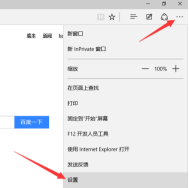
Dans le menu contextuel, recherchez l'option « Ouvrir avec », sélectionnez « Page spécifique », puis cliquez sur « Personnaliser » dans le menu déroulant. En prenant Baidu comme page d'accueil comme exemple, entrez l'URL de Baidu dans la zone de texte, puis cliquez sur le signe « + » pour l'ajouter.
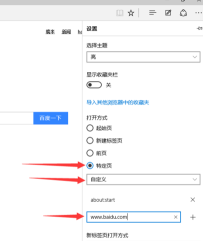
Fermez le navigateur Microsoft Edge puis réexécutez le navigateur Microsoft Edge. Nous constaterons qu'en plus de la page d'accueil Baidu, une page de démarrage est également ouverte.

Cliquez à nouveau sur Microsoft Cliquez sur le bouton « Plus d'actions » dans le coin supérieur droit du navigateur Edge et sélectionnez « Paramètres » dans le menu contextuel. Vous trouverez un "about:start" supplémentaire, nous cliquons sur le bouton × à l'arrière pour le supprimer. Fermez ensuite le navigateur.
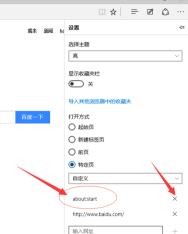
Redémarrez le navigateur et vous constaterez qu'une seule page d'accueil est lancée, à savoir le site Web Baidu que nous avons créé.

Grâce aux paramètres, nous pouvons conclure que le navigateur Microsoft Edge peut définir plusieurs pages d'accueil en même temps, de sorte que lorsque vous ouvrez le navigateur, toutes les pages Web que vous définissez seront ouvertes en même temps.
Comment changer la page d'accueil du navigateur Microsoft Edge Plateforme de jeu WeGame Tencent téléchargez la méthode de fonctionnement de vos jeux préférés J'espère que le contenu de cet article pourra aider tout le monde !
Ce qui précède est le contenu détaillé de. pour plus d'informations, suivez d'autres articles connexes sur le site Web de PHP en chinois!
Articles Liés
Voir plus- Comment apprendre soi-même la programmation logicielle
- Comment définir la compatibilité du navigateur Edge
- Comment résoudre le problème selon lequel le navigateur Edge ne peut pas accéder à la page ?
- Le navigateur Edge ne parvient pas à charger l'image du code de vérification, comment le résoudre ?
- Comment définir le mode de compatibilité du navigateur Edge et comment définir l'affichage de compatibilité du navigateur Edge Win11

